Бързо форматирайте клетки или редове, когато стойността на клетката се промени в Excel
Kutools за Excel
Увеличава Excel с 300+
Мощни функции
Например, искате да промените оцветяването или да добавите граници, когато стойността на клетката се промени в колона, обикновено можете да приложите условно форматиране, за да разрешите този въпрос. Но какво ще стане, ако вмъкнете прекъсвания на страници или празни редове, когато стойността на колона се промени? Тук, Kutools за ExcelЕ Различавайте разликите (по ключова колона) ще реши всички тези проблеми лесно само с няколко кликвания.
Вмъкване на прекъсване на страница, когато стойността на клетката се промени в Excel
Вмъкване на празен ред, когато стойността на клетката се промени в Excel
Добавете долна граница, когато стойността на клетката се промени в Excel
Маркирайте клетка или ред, когато стойността на клетката се промени в Excel
Щракнете върху Kutools > Формат > Разграничаване на разликите. Вижте екранна снимка:
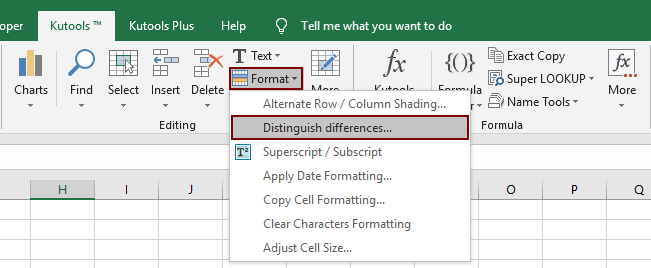
Вмъкване на прекъсване на страница, когато стойността на клетката се промени в Excel
С Различавайте разликите (по ключова колона) функция на Kutools за Excel, можете лесно да вмъкнете множество прекъсвания на страници, когато стойността на клетката се промени в определената ключова колона. Моля, направете следното:
1. Щракнете Kutools > формат > Различавайте разликите за да отворите Разграничете разликите по ключова колона диалогов прозорец.
2. В отварящия се диалогов прозорец, моля, направете следното:
(1) в Обхват поле, моля, посочете избора, в който ще вмъкнете разделяне на страници.
(2) в Ключова колона поле, моля, изберете колоната, чиито стойности на клетки ще вмъкнете прекъсвания на страници въз основа на;
(3) в Настроики раздел, моля, проверете Page Break опция.

тип: Ако трябва да разграничите точно разликите със съвпадащия регистър, моля, проверете Различаващ главни от малки букви опция.
3, Кликнете на Ok бутон.
Сега ще видите, че се вмъкват прекъсвания на страници, когато стойността на клетката в указаната колона се промени. Вижте екранна снимка:

Вмъкване на празен ред, когато стойността на клетката се промени в Excel
Можете също така да вмъкнете празни редове въз основа на промени в стойността на клетката в определената ключова колона с Различавайте разликите (по ключова колона) функция. Моля, направете следното:
1. Щракнете Kutools > формат > Различавайте разликите за да отворите Разграничете разликите по ключова колона диалогов прозорец.
2. В отварящия се диалогов прозорец, моля, направете следното:
(1) в Обхват моля, посочете избора, в който ще вмъкнете празни редове.
(2) в Ключова колона поле, моля, изберете колоната, чиито стойности на клетки ще вмъкнете празни редове въз основа на;
(3) в Настроики раздел, моля, проверете Празен ред опция и посочете необходимия брой празни редове в полето по-долу. Вижте екранна снимка:

тип: Ако трябва да разграничите точно разликите със съвпадащия регистър, моля, проверете Различаващ главни от малки букви опция.
3, Кликнете на Ok бутон.
Сега ще видите, че се вмъкват празни редове, когато стойността на клетката в определената ключова колона се промени.

Добавете долна граница, когато стойността на клетката се промени в Excel
С Различавайте разликите (по ключова колона), можете също да добавите долна граница към клетки, редове в определената селекция или цели редове, когато стойността на клетката се промени в определената ключова колона. Моля, направете следното:
1. Щракнете Kutools > формат > Различавайте разликите за да отворите Разграничете разликите по ключова колона диалогов прозорец.
2. В отварящия се диалогов прозорец, моля, направете следното:
(1) в Обхват моля, посочете избора, в който ще добавите долни граници.
(2) в Ключова колона поле, моля, изберете колоната, чиито стойности на клетки ще добавите долни граници въз основа на;
(3) в Настроики раздел, моля, проверете Долна граница опция, задайте стила на рамката и изберете цвета на рамката.
(4) в Обхват изберете обхвата на формата според нуждите ви: A. ако решите Ключова колона, ще добави долна граница към клетките в посочената ключова колона, когато стойностите на клетката в посочената колона се променят; B. ако изберете селекция, ще добави долни граници към редове в указаната селекция; C. ако изберете Цял ред, ще добави долни граници към цели редове. Вижте екранна снимка:

Съвети:
(1) Ако трябва да разграничите разликите със съвпадащия регистър точно, моля, проверете Различаващ главни от малки букви опция.
(2) Ако трябва да изчистите съществуващите граници, моля, проверете Изчистете съществуващите граници опция.
3, Кликнете на Ok бутон.
Сега долните граници се добавят, когато стойностите на клетките в определената ключова колона се променят. Вижте екранна снимка:

Маркирайте клетка или ред, когато стойността на клетката се промени в Excel
Това Различавайте разликите (по ключова колона) също поддържа маркиране на клетки, редове в посочените селекции или цели редове, когато стойността на клетката се промени в определената ключова колона. Моля, направете следното:
1. Щракнете Kutools > формат > Различавайте разликите за да отворите Разграничете разликите по ключова колона диалогов прозорец.
2. В отварящия се диалогов прозорец, моля, направете следното:
(1) в Обхват поле, моля, посочете избора, който ще подчертаете разликите.
(2) в Ключова колона поле, моля, изберете колоната, чиито стойности на клетки ще маркирате въз основа на клетки или редове;
(3) в Настроики раздел, моля, проверете Попълнете Color опция и задайте цвета на осветяването.
(4) в Обхват изберете обхвата на формата според нуждите ви: A. ако решите Ключова колона, той ще маркира клетки в посочената ключова колона, когато стойностите на клетката в посочената колона се променят; B. ако изберете селекция, ще маркира редове в указаната селекция; C. ако изберете Цял ред, то ще подчертае цели редове. Вижте екранна снимка:

Съвети:
(1) Ако трябва да разграничите разликите със съвпадащия регистър точно, моля, проверете Различаващ главни от малки букви опция.
(2) Ако трябва да изчистите съществуващ цвят на запълване, моля, проверете Изчистване на съществуващия цвят на запълване опция.
3, Кликнете на Ok бутон.
Сега ще видите, че клетките или редовете са маркирани, когато стойността на клетката в определената ключова колона се промени.

бележки
Тази функция поддържа отмяна.
Демонстрация: форматирайте клетки или редове, когато стойността на клетката се промени в Excel
Следните инструменти могат значително да ви спестят време и пари, кой е подходящ за вас?
Таб на Office: Използване на удобни раздели във вашия офис, като начина на Chrome, Firefox и New Internet Explorer.
Kutools за Excel: Повече от 300 разширени функции за Excel 2021, 2019, 2016, 2013, 2010, 2007 и Office 365.
Kutools за Excel
Функционалността, описана по-горе, е само една от 300 мощни функции на Kutools за Excel.
Проектиран за Excel(Office) 2021, 2019, 2016, 2013, 2010, 2007 и Office 365. Безплатно изтегляне и използване за 30 дни.
